Obwohl unser Leben völlig datenzentriert geworden ist, ist es immer noch nicht einfach, den Überblick über Zahlen zu behalten. Hier kommen Excel oder Google Sheets ins Spiel. Beide Anwendungen bedürfen keiner Einführung. Wenn Vermarkter, Fachleute oder sogar Einzelpersonen Daten analysieren möchten, um intelligente Entscheidungen zu treffen, werden Tabellenkalkulationen verwendet.
Excel ist seit Jahren die beliebteste Software zum Erstellen von Tabellenkalkulationen. Aber mit der Einführung des Cloud-basierten Tools änderten sich die Dinge in Google Sheets . Viele Benutzer begannen, auf diese leistungsstarke Online-Tabellenkalkulationsanwendung umzusteigen. Da es das Beste aus beiden Welten ist, eine Offline-Desktop-Anwendung und eine Online-Tabelle. Das bedeutet, dass Sie mit Google Tabellen jederzeit und überall auf Daten zugreifen können.
Hier in diesem Artikel werden wir diskutieren:
Wie unterscheidet sich eine Online-Tabelle von Excel?
Wie verwende ich Google Tabellen?
Wie erstelle ich Google Sheets, bearbeite ich, verwende Formeln?
Vorteile der Verwendung von Google Tabellen
Das Wichtigste zuerst: Lassen Sie uns darüber sprechen, wie es sich von Excel unterscheidet.
Wie unterscheiden sich Online-Tabellen von Excel?
Wir alle verwenden seit langem Microsoft Excel , um eine Tabellenkalkulation zur Verwaltung von Finanzen, Budgetierung usw. zu erstellen. Zweifellos ist es eine vielseitige Software, die von über 1 Million Benutzern weltweit verwendet wird.
Auf der anderen Seite unterscheidet sich Google Sheets nicht von Excel. Beide sind in vielerlei Hinsicht ähnlich und doch unterschiedlich. Hier sind ein paar Hauptunterschiede:
1. Google Sheets ist Cloud-basiert, während Excel ein Desktop-Programm ist.
2. Google Sheets kann von allen Google-Kontoinhabern kostenlos verwendet werden, während für Excel Software-Abonnements erforderlich sind.
3. Mit Google Sheets können Sie auf aktuelle Tabellenkalkulationen zugreifen, was in Excel nicht möglich ist.
4 . Beide bieten Tools, Tabellen, aber Excel hat hier die Oberhand.
5. Excel kann im Vergleich zu Tabellen mit einer Beschränkung von 2 Millionen Zellen größere Daten verarbeiten.
6. Google Sheets ist ein Cloud-basiertes Tool und lässt sich gut in andere Online-Dienste von Google integrieren.
7. Online-Kalkulationstabellen erleichtern die Zusammenarbeit, während Excel noch damit zu kämpfen hat.
8. Beide verwenden eine Skriptsprache. Google Sheets verwendet Apps Script, während Excel VBA verwendet.
Wie verwende ich Google Tabellen?
Da wir nun den Unterschied zwischen Google Tabellen und Excel kennen, lernen wir, wie Sie Ihre erste Online-Tabelle erstellen.
Schritte zum Erstellen von Google Tabellen
1. Gehen Sie zu https://www.google.com/sheets/about/
2. Klicken Sie hier auf die blaue Schaltfläche „Go to Google Sheets“.
3. Wenn Sie nicht bei Gmail angemeldet sind, werden Sie aufgefordert, sich bei Ihrem Gmail anzumelden.
4. Melden Sie sich bei Ihrem Konto an. Sie befinden sich nun auf dem Startbildschirm von Google Tabellen.
5. Um die erste Online-Tabelle zu erstellen, klicken Sie auf das Symbol +, um eine Online-Tabelle zu erstellen.
Auf diese Weise können Sie Ihr erstes Google Sheet erstellen lassen.
So bearbeiten Sie Google Tabellen
Nachdem Sie nun Ihre Google-Tabellen haben, sehen wir uns den folgenden Screenshot an, um die grundlegenden Symbole zu verstehen.

Quelle: https://support.google.com/
Um das Blatt umzubenennen, klicken Sie auf die Stelle, an der Unbenannte Tabelle steht. Geben Sie ihm einen Namen Ihrer Wahl und Sie haben eine Tabelle mit einem neuen Namen.
Sie können es jetzt verwenden, um Daten hinzuzufügen.
Wenn Sie außerdem eine Excel-Datei haben, die Sie hier in Google Sheets konvertieren möchten, gehen wir.
Schritte zum Konvertieren von Excel in Google Sheet
1. Öffnen Sie die Online-Tabelle.
2. Klicken Sie auf das Menü Datei > Importieren.

3. Sie sehen nun ein neues Fenster hier klicken Sie auf die Registerkarte Hochladen > wählen Sie die Datei aus, die Sie hochladen möchten.

Hinweis: Die Datei sollte nicht passwortgeschützt sein.
Auf diese Weise können Sie eine Excel-Datei hochladen und automatisch in Google Tabellen konvertieren lassen.
Nachdem Sie nun die Excel-Datei konvertiert haben, müssen Sie sie freigeben, um zu erfahren, wie Sie dies tun. Lesen Sie dazu: So teilen Sie Google Tabellen im Web
Darüber hinaus können Sie hier klicken, um zu erfahren, wie Sie Zellen vor der Bearbeitung in Google Tabellen schützen und Kontrollkästchen in Google Tabellen einfügen .
So öffnen Sie Google Tabellen aus Drive
Jedes Mal, wenn Sie ein Google Sheet erstellen, wird es auf dem Laufwerk gespeichert. Um Google Sheets von Drive aus zu öffnen, müssen Sie einfach zu Google Drive gehen > nach dem Namen der von Ihnen erstellten Online-Tabelle suchen > doppelklicken Sie darauf. Dadurch wird das ausgewählte Blatt geöffnet.
Zur Vereinfachung empfehlen wir Ihnen, einen Ordner zu erstellen.
Wie erstelle ich einen Ordner in Google Drive?
1. Öffnen Sie Google Drive .
2. Klicken Sie auf + Neu

3. Klicken Sie anschließend auf + Ordner.

4. Geben Sie dem Ordner einen Namen > Erstellen.

Auf diese Weise erhalten Sie einen Ordner, der auf Ihrem Google Drive erstellt wurde. Jetzt können Sie Ihre Online-Tabelle in diesen Ordner verschieben.
Wie verschiebe ich Google Tabellen in einen Ordner?
1. Öffnen Sie Google Drive.
2. Suchen Sie nach dem gerade erstellten Google Sheet.
3. Klicken Sie mit der rechten Maustaste darauf > Verschieben nach > wählen Sie den Ordner aus.
Dadurch wird Ihr Google Sheet in den ausgewählten Ordner verschoben.
Darüber hinaus können Sie Google Sheets sogar offline einrichten und verwenden. Führen Sie dazu diese Schritte aus.
Schritte zum Einrichten und Verwenden von Google Tabellen offline
Um Google Tabellen offline einzurichten, benötigen Sie folgende Dinge:
- Sie müssen online sein.
- Sie sollten Google Chrome verwenden (stellen Sie sicher, dass Sie es nicht im Inkognito-Modus verwenden).
- Installieren und aktivieren Sie die Chrome-Erweiterung für Google Docs Offline .
- Stellen Sie sicher, dass auf dem Laufwerk Platz zum Speichern von Dateien vorhanden ist.
Sobald Sie all diese Dinge haben, führen Sie die Schritte aus, um Google Sheets offline zu verwenden.
1. Melden Sie sich bei einem Gmail-Konto an. Stellen Sie sicher, dass Sie Google Chrome verwenden.
2. Gehen Sie zu https://drive.google.com/drive/my-drive
3. Aktivieren Sie das Kontrollkästchen neben Offline mit der Aufschrift „Erstellen, öffnen und bearbeiten Sie Ihre aktuelle Google Docs-, Tabellen- und Präsentationsdatei auf diesem Gerät, während Sie offline sind.

4. Klicken Sie auf Fertig.
Sie haben jetzt auch offline Zugriff auf Ihre Google Tabellen.
Mit diesen einfachen Schritten können Sie Google Tabellen erstellen und verwenden.
Vorteile der Verwendung von Google Tabellen
Sie können es jederzeit und überall verwenden, da es sich um eine Online-Tabelle handelt. Darüber hinaus können Sie es auch offline verwenden.
Es ist kostenlos, Sie müssen nicht bezahlen, um Google Tabellen zu verwenden.
Vielseitig einsetzbar geräteübergreifend und auf verschiedenen Plattformen.
Kann Add-Ons verwenden, um die Funktionalität von Google-Tabellen zu erhöhen.
Dies waren einige der Vorteile von Google Sheets und die Verwendung von Google Sheets. Wenn Sie die Online-Tabellenkalkulation zum ersten Mal verwenden, hilft Ihnen dieser Leitfaden für Anfänger. Wenn Sie möchten, teilen Sie es mit Ihren Freunden.
Wir möchten von Ihnen hören. Bitte hinterlassen Sie uns einen Kommentar, um uns Ihre Meinung zu diesem Artikel mitzuteilen.

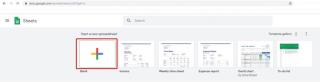









![So deaktivieren Sie Benachrichtigungen in Microsoft Teams [AIO] So deaktivieren Sie Benachrichtigungen in Microsoft Teams [AIO]](https://cloudo3.com/resources8/images31/image-2249-0105182830838.png)





![Bedingte Formatierung basierend auf einer anderen Zelle [Google Tabellen] Bedingte Formatierung basierend auf einer anderen Zelle [Google Tabellen]](https://cloudo3.com/resources3/images10/image-235-1009001311315.jpg)